Se încarcă coli individuale de hârtie
Pentru a încărca hârtie în imprimantă, procedați în felul următor:
1. Ridicați suportul și glisați extensia acestuia.
2. Coborâți tava de ieșire și extindeți extensia.
3. Glisați ghidajul din stânga astfel încât distanța dintre ghidaje să fie puțin mai mare decât lățimea teancului.
4. Agitați un teanc de hârtie și împingeți-l pe o suprafață plană pentru a tăia marginile foilor.
5. Așezați teancul de hârtie în alimentatorul de foi cu partea de imprimare orientată spre partea dreaptă. Glisați ghidajul lateral din stânga la marginea din stânga a hârtiei. Asigurați-vă că hârtia se află sub marcajele din interiorul ghidajelor.

Lăsați suficient spațiu în fața dispozitivului pentru ca hârtia să ajungă.
Plasați-o întotdeauna în alimentator pe verticală.
Asigurați-vă că stiva este aliniată sau sub marcajul triunghiular de pe ghidajul lateral.
Asigurați-vă că tava CD / DVD nu este introdusă în imprimantă și că ghidajul unității CD / DVD este ridicat.
Formatul de date
Puteți lucra cu fișiere imagine care îndeplinesc următoarele cerințe.
Cameră digitală DCF versiunea 1.0 compatibilă
Formatul fișierului JPEG * 2 fișiere imagine capturate cu o cameră digitală compatibilă cu DCF versiunea 1.0
Dimensiunea imaginii Vertical - de la 120 la 4600 pixeli, orizontal - de la 120 la 4600 pixeli
Numărul de fișiere Până la 999
1: DCF înseamnă "Regula de proiectare pentru sistemul de fișiere de cameră"; este standardul Asociației Japonezilor pentru Industria Electronică și Tehnologia Informației (JEITA).
2: Suporta versiunea Exif 2.1 / 2.2.
Când se imprimă direct de pe o cartelă de memorie, numele fișierelor care conțin caractere cu două octeți nu sunt citite.
Instalarea cartelelor de memorie
Porniți imprimanta, deschideți capacul slotului pentru cartela de memorie și introduceți cartela de memorie așa cum se arată. Dacă cardul de memorie este introdus corect, indicatorul pentru cartela de memorie se aprinde.
Memory Stick PRO /
MagicGate Memory Stick /
Memory Stick Duo /
Card SD / miniSD
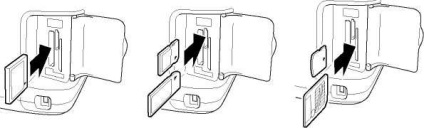

Introduceți cartela de memorie cu marginea superioară spre dreapta, așa cum se arată.
Dacă încercați să introduceți o cartelă de memorie în alt mod, este posibil să deteriora cardul de memorie.
În sloturi, poate exista o singură carte de memorie la un moment dat. Înainte de a instala un alt tip de cartelă de memorie, scoateți cardul de memorie instalat anterior.
Pentru a proteja cartela de memorie de electricitatea statică, acoperiți capacul slotului cardului de memorie în timp ce utilizați cardul. Dacă atingeți cartela de memorie în timp ce se află în imprimantă, poate provoca defecțiuni.
Înainte de a instala o cartelă Memory Stick Duo sau miniSD, conectați adaptorul furnizat împreună cu cardul de memorie.
Noțiuni de bază despre imprimare
Poate fi imprimat în două moduri: bază și extinsă. În modul de bază, puteți selecta cu ușurință fotografiile, puteți imprima și copia. În modul avansat, puteți ajusta diferite setări.
Atunci când este selectat modul principal, opțiunile Paper Type (Tip hârtie), Paper Size (Dimensiune hârtie) și Layout (Opțiune de tipărire) selectă automat hârtia foto Premium Grossy, 10 x 15 cm și Borderless (Indexul).
Imprimați indexul
Puteți imprima una sau mai multe copii ale formularului pentru tipărirea indexului, conținând toate fotografiile de pe cartela de memorie instalată. Cu acest formular, este convenabil să selectați fotografii pentru imprimare.
1. Asigurați-vă că modul principal este activat.
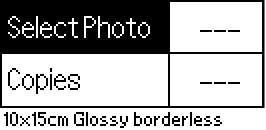
Dacă modul avansat este activat, faceți clic pe comutatorul modului Basic / Advanced și pe butonul OK pentru a comuta la modul de bază.
2. Asigurați-vă că este selectată Selectare fotografie și apăsați butonul OK pentru a deschide meniul.
3. Apăsați butonul u pentru a selecta Index, apoi apăsați butonul OK.
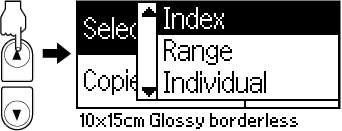
4. Verificați dacă Copii este setat la fiecare 1.
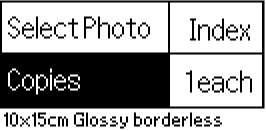
5. Faceți clic pe butonul Print (Imprimare) pentru a începe imprimarea formularului pentru tipărirea indexului.
Imprimați o fotografie
Apoi, ca exemplu, luăm în considerare imprimarea unei singure fotografii pe o foaie de hârtie lucioasă îmbunătățită, de 10 x 15 cm, într-un mod Borderless cu o calitate normală.
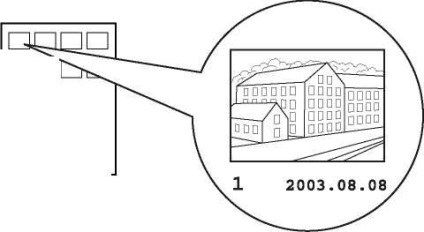
Index (imprimare index)
Numărul fotografiei
1. În formularul de imprimare index, găsiți numărul de fotografie dorit. Camera este sub fotografie.
2. Apăsați butoanele u sau d pentru a defila la elementul Select Photo și apăsați butonul OK.
3. Utilizați butoanele u sau d pentru a introduce numărul fotografiei pe care ați selectat-o în formularul pentru imprimare index, apoi apăsați butonul OK.
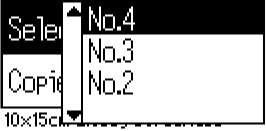
4. Selectați Copies (Copii), apăsați butonul OK pentru a deschide numărul copiilor, selectați numărul dorit de fotografii și apoi apăsați butonul OK.
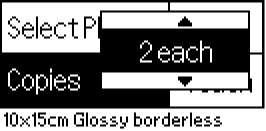
5. Faceți clic pe butonul Imprimare pentru a începe imprimarea formularului foto.
Imprimați toate fotografiile de pe un card de memorie
Toate: Imprimă toate fotografiile de pe cartela de memorie.
1. Pentru Selectare fotografie, selectați Toate.
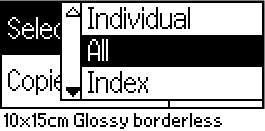
2. Selectați Copies (Copii), apăsați butonul OK pentru a deschide numărul de copii, setați numărul dorit de fotografii și apăsați butonul OK.
Imprimarea mai multor fotografii
Individual: Selectați pentru a imprima fotografii selectate de pe un card de memorie.
1. Pentru Selectare fotografie, selectați Individual.
2. Apăsați butonul u sau d pentru a selecta un număr de fotografie și apăsați butonul OK.
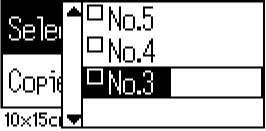
3. Apăsați butonul u sau d pentru a selecta numărul de copii, apoi apăsați butonul OK. Puteți specifica până la 10 copii.
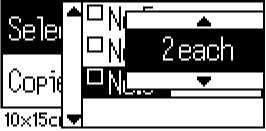
4. Repetați pașii 2 și 3 pentru a selecta alte fotografii.
Pentru a reseta numărul de copii, selectați fotografia, apoi apăsați butonul OK. Numărul de copii devine 0, iar caseta de validare este șters.
5. După selectarea fotografiilor dorite, apăsați butonul Înapoi și butonul OK pentru a confirma selecția.
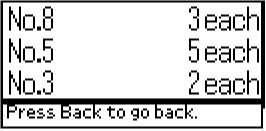
6. După selectarea tuturor fotografiilor necesare, faceți clic pe butonul Imprimare pentru a începe.
Imprimarea datelor DPOF
1. Introduceți o cartelă de memorie care conține date DPOF în imprimantă. Când cardul este instalat, opțiunea Selectare fotografie va fi setată la DPOF, iar imprimanta va specifica numărul de copii selectate în camera digitală.
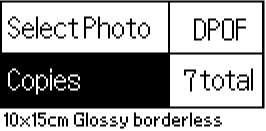
2. Faceți clic pe Print pentru a începe.
Imprimați o secvență de fotografii
Interval: Imprimă o succesiune continuă de fotografii de pe cartela de memorie.
1. Pentru Selectare fotografie, selectați Interval.
2. Apăsați butonul u sau d pentru a selecta numărul primei fotografii din secvență (Din :) și apăsați butonul OK. Apoi selectați numărul ultimei fotografii din secvență (La :) și apăsați butonul OK.
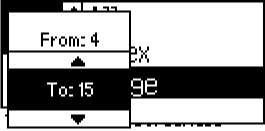
3. Apăsați butonul Înapoi pentru a selecta Copii, setați numărul de Copii și faceți clic pe butonul Imprimare pentru a începe imprimarea fotografiilor selectate.
Imprimați formularul index P.I.F.
Când este instalat un card de memorie în slotul pentru imprimantă, utilizați formularul index P.I.F. puteți imprima o listă a cadrelor PRINT Image Framer înregistrate pe cardul de memorie.
1. Selectați valoarea P.I.F. Index (Forma index a P.I.F.)
pentru opțiunea Selectare fotografie.
2. Verificați dacă parametrul Copies este setat la fiecare 1.
3. Faceți clic pe Print pentru a începe imprimarea.
Imprimarea pe CD / DVD
Această secțiune explică modul de utilizare a setărilor afișajului LCD pentru imprimarea pe CD / DVD-uri fără a utiliza un computer. Aici veți găsi instrucțiuni pas cu pas pentru încărcarea discurilor în imprimantă, selectarea modului de imprimare și ajustarea setărilor de imprimare.
Dacă imprimați de pe un computer la care este conectată imprimanta, consultați Ghidul de referință de pe desktop.
Când tipăriți pe CD / DVD, luați în considerare următoarele:
Utilizați numai discuri care indică faptul că acestea sunt destinate imprimării, de exemplu: Imprimabile pe suprafața etichetei sau Imprimante cu imprimante cu jet de cerneală.
Imediat după imprimare, modelul poate fi ușor șters.
Nu utilizați un CD-ROM sau atingeți suprafața imprimată până când nu se usucă complet.
Nu puneți CD / DVD tipărit pentru uscare sub lumina directă a soarelui.
Umiditatea pe suprafața tipărită poate duce la murdărirea vopselei.
Dacă în tava de disc sau în compartimentul de transport apare accidental cerneală, ștergeți-o accidental.
Imprimarea pe un CD / DVD nu îmbunătățește neapărat calitatea imprimării.
Curățarea înainte de imprimarea pe CD / DVD-uri
Înainte de a imprima pe CD / DVD-uri, este suficient să curățați interiorul imprimantei prin alimentarea și evacuarea hârtiei simple A4. Acest lucru este necesar pentru a preveni împrăștierea murdăriei în lateral pentru imprimarea pe CD / DVD.
Înainte de a imprima pe un CD / DVD, arborele trebuie curățat o singură dată. Nu trebuie să repetați curățarea înainte de a imprima fiecare disc.
1. Ridicați suportul pentru hârtie și glisați extensia.
2. Coborâți tava de ieșire și extindeți extensia.
3. Asigurați-vă că imprimanta este pornită.
4. Plasați hârtie de dimensiune A4 în alimentatorul de coli.
5. În modul avansat, apăsați butonul Maintenance (Menținere), apoi apăsați butonul d pentru a vă deplasa la Paper Feed / Paper Eject și apăsați butonul OK. Hârtia va fi strânsă în imprimantă.

6. Faceți clic din nou pe OK. Hârtia va fi scoasă.
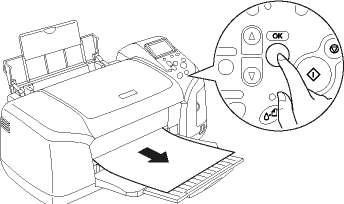
7. Repetați de mai multe ori pașii 4 până la 6.
Pregătirea pentru imprimarea pe CD / DVD
1. Ridicați capacul imprimantei și deschideți ghidajul busolei dispozitivelor de acționare.
2. Când deschideți ghidul, pe ecran se afișează Comutarea la modul de imprimare CD / DVD
în modul de imprimare pe CD / DVD) și setările pentru imprimarea pe CD-uri vor fi selectate automat.
Dacă hârtia este încărcată în alimentatorul de hârtie sau când ghidajul CD-ROM a fost deschis în timpul imprimării, va apărea o eroare în imprimantă.
3. Introduceți cardul de memorie în care sunt înregistrate fotografiile în slotul adecvat.
Selectarea modului
1. Asigurați-vă că opțiunea Layout este selectată pe ecranul LCD și apăsați butonul OK.
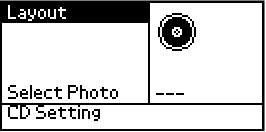
2. Apăsați butonul d pentru a selecta modul dorit, apoi apăsați butonul OK.
Imprimarea pe CD-uri poate fi efectuată în următoarele moduri.
Pe disc, o fotografie va fi imprimată, centrat pe gaura din mijlocul discului.
Patru discuri vor fi tipărite pe disc, câte unul pe fiecare sfert al discului.
Vor fi imprimate 12 fotografii pe raza exterioară a discului.
Selectați fotografiile de imprimat
1. Utilizați butonul d pentru a selecta Selectare fotografie și apăsați butonul OK.
2. Apăsați butonul d pentru a selecta fotografia dorită, apoi apăsați butonul OK.
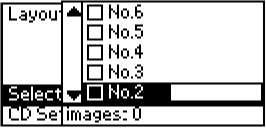
Dacă au fost selectate 4 sau 12 fotografii, apare următorul ecran.
3. Dacă ați selectat să imprimați 4 sau 12 fotografii, specificați numerele de fotografii cu butonul u.
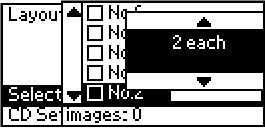
Repetați pașii 2 și 3 pentru a selecta alte fotografii și numărul acestora.
Numărul total de imagini pentru imprimare este afișat în partea inferioară a ecranului LCD.
În modul de imprimare de 4 sau 12 fotografii, nu este necesar să selectați numărul maxim de imagini. Zilele rămase de pe disc vor fi goale. Dacă selectați prea multe fotografii, vor fi adăugate imagini suplimentare în aspectul următorului CD și, după imprimarea primului disc, apare un mesaj care vă cere să încărcați un alt CD.
Încărcarea CD / DVD
1. Așezați CD / DVD-ul în tava de disc cu partea de imprimat orientată în sus.
2. Așezați tava de disc în ghidul CD-ROM-ului.
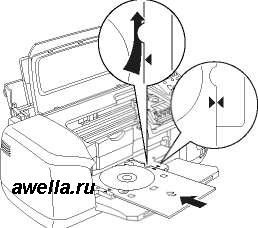
Săgeata de pe tava de disc trebuie să se potrivească cu săgeata din ghidajul CD-ului.
Introduceți tava pentru disc sub rolele mici de pe ambele părți ale slotului de disc.
3. Închideți capacul imprimantei.
4. Faceți clic pe butonul Înapoi pentru a reveni la meniul Layout (Aspect), apoi faceți clic pe butonul Print (Imprimare) pentru a începe imprimarea pe CD / DVD.
Dacă este necesar, puteți ajusta poziția de imprimare.
Dacă pe ecranul LCD apare un mesaj de eroare, urmați instrucțiunile de pe ecranul LCD pentru a rezolva problema.
Ajustarea poziției de imprimare
Dacă este necesar, corectați poziția de imprimare urmând acești pași:
1. Apăsați butonul u sau d pentru a selecta CD Setting (Setare CD), apoi apăsați butonul OK.
2. Pentru a deplasa imaginea în sus sau în jos cu butonul u, selectați Reglarea poziției de imprimare CD / DVD sus / jos și apăsați butonul OK.
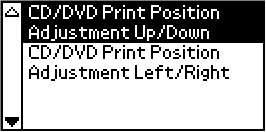
3. Utilizați butoanele u sau d pentru a selecta direcția de decalare a imaginii, apoi apăsați butonul OK.
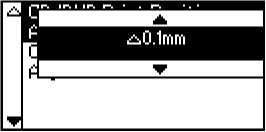
4. Pentru a muta imaginea la stânga sau la dreapta:
Selectați Ajustarea poziției de imprimare CD / DVD stânga / dreapta și apăsați butonul OK.
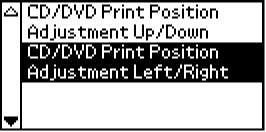
5. Apăsați butonul u sau d pentru a selecta direcția de decalare a imaginii, apoi apăsați butonul OK.
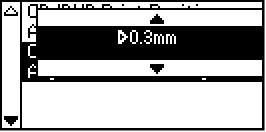
6. Faceți clic pe butonul Înapoi pentru a reveni la meniul Layout (Aspect), apoi faceți clic pe butonul Print (Imprimare) pentru a începe imprimarea pe un CD / DVD.
Parametrul de poziție de pe disc este reținut chiar dacă alimentarea este oprită, deci nu este necesar să reglați poziția înainte de fiecare imprimare de pe CD / DVD.
Reglarea densității
Pentru a ajusta cantitatea de cerneală, urmați acești pași. Aceste setări afectează adâncimea de culoare a imaginii imprimate.
1. Utilizați butoanele u sau d pentru a defila la Setare CD și apăsați butonul OK.
2. Selectați Culoare Densitate și apăsați butonul OK.
Anulați tipărirea utilizând panoul de control
Pentru a opri imprimarea, apăsați butonul Stop. Imprimanta va anula toate operațiile de imprimare, va opri imprimarea și va scoate paginile sau tava pentru discurile care au fost imprimate. În funcție de starea imprimantei, este posibil ca imprimarea să nu se oprească imediat.
Scoateți cardurile de memorie
După ce toate lucrările au fost tipărite, scoateți cartela de memorie.
1. Asigurați-vă că indicatorul pentru cartela de memorie nu clipește.
2. Deschideți capacul slotului pentru cardul de memorie și trageți cartela spre exterior.
Trimiteți-le prietenilor: